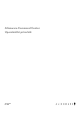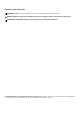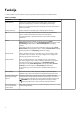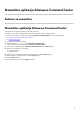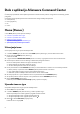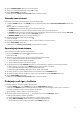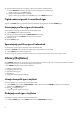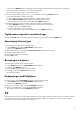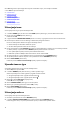Setup Guide
Table Of Contents
Prikaže se okno LIBRARY (Knjižnica). Aplikacija Alienware Command Center samodejno poišče igre, ki so nameščene v
računalniku. Samodejno iskanje se konča po približno 20 sekundah.
Igre se samodejno dodajo v knjižnico, ko je iskanje končano.
2. Če igre ni mogoče najti samodejno, kliknite , da uporabite način iskanja iger MANUAL (Ročno).
Prikaže se seznam aplikacij, najdenih v računalniku.
a. Izberite potrditveno polje poleg imena aplikacije, ki jo želite dodati v knjižnico.
b. Kliknite ADD TO LIBRARY (Dodaj v knjižnico) v spodnjem desnem kotu okna.
Izbrana aplikacija se doda v knjižnico in prikaže v oknu LIBRARY (Knjižnica).
3. Če želene aplikacije kljub temu ne najdete, jo lahko ročno dodate z naslednjimi koraki:
a. Kliknite BROWSE (Prebrskaj) v spodnjem levem kotu podokna za ročno iskanje iger.
Prikaže se pogovorno okno Open (Odpri).
b. Poiščite in izberite želeno igro v računalniku.
Na novo dodana igra se prikaže na zavihku ALL (Vse) v oknu LIBRARY (Knjižnica).
Ogled nedavno igranih in nameščenih iger
Odprite okno HOME (Domov). Nazadnje zagnane in nameščene igre se prikažejo v razdelku GAMES (Igre).
Spreminjanje ilustracij igre
Za spreminjanje ilustracij igre opravite naslednje korake:
1. V oknu HOME (Domov) kliknite OPEN LIBRARY (Odpri knjižnico).
Prikaže se okno LIBRARY (Knjižnica).
2. Kliknite
pri želeni igri, nato pa kliknite Change Game Artwork (Spremeni ilustracije igre).
3. Poiščite in izberite želeno ilustracijo.
4. Obrežite želeno ilustracijo, da se prilega.
5. Kliknite OK (V redu).
Brisanje igre iz knjižnice
Za brisanje igre iz knjižnice opravite naslednje korake:
1. V oknu HOME (Domov) kliknite OPEN LIBRARY (Odpri knjižnico).
Prikaže se okno LIBRARY (Knjižnica).
2. Na zavihku ALL (Vse) izberite igro, ki jo želite izbrisati.
3. Kliknite
, nato pa izberite Delete Game (Izbriši igro).
Igra se izbriše iz knjižnice.
Dodajanje iger med Priljubljene
Za dodajanje iger na zavihek FAVORITES (Priljubljene) opravite naslednje korake:
1. V oknu HOME (Domov) kliknite OPEN LIBRARY (Odpri knjižnico).
Prikaže se okno LIBRARY (Knjižnica).
2. Izberite igro, ki jo želite dodati na zavihek FAVORITES (Priljubljene).
3. Kliknite , da dodate izbrano igro na zavihek Favorites (Priljubljene).
Izbrana igra se prikaže na zavihku FAVORITES (Priljubljene).
FX
Z AlienFX lahko ustvarite teme, s katerimi nadzorujete delovanje lučk svojega računalnika in drugih naprav, ki so združljive z AlienFX
in so priključene v vaš računalnik. Dodelite lahko teme, ki označujejo dogodke, kot so prejeto novo e-poštno sporočilo, preklop
računalnika v način mirovanja, odpiranje nove aplikacije itd.
9